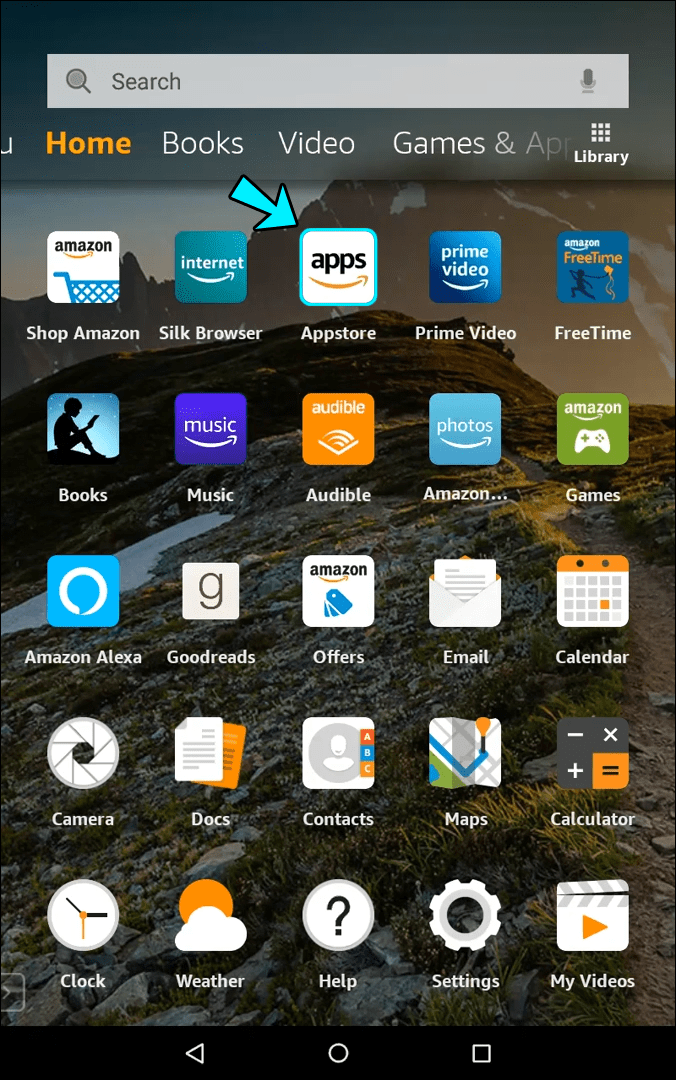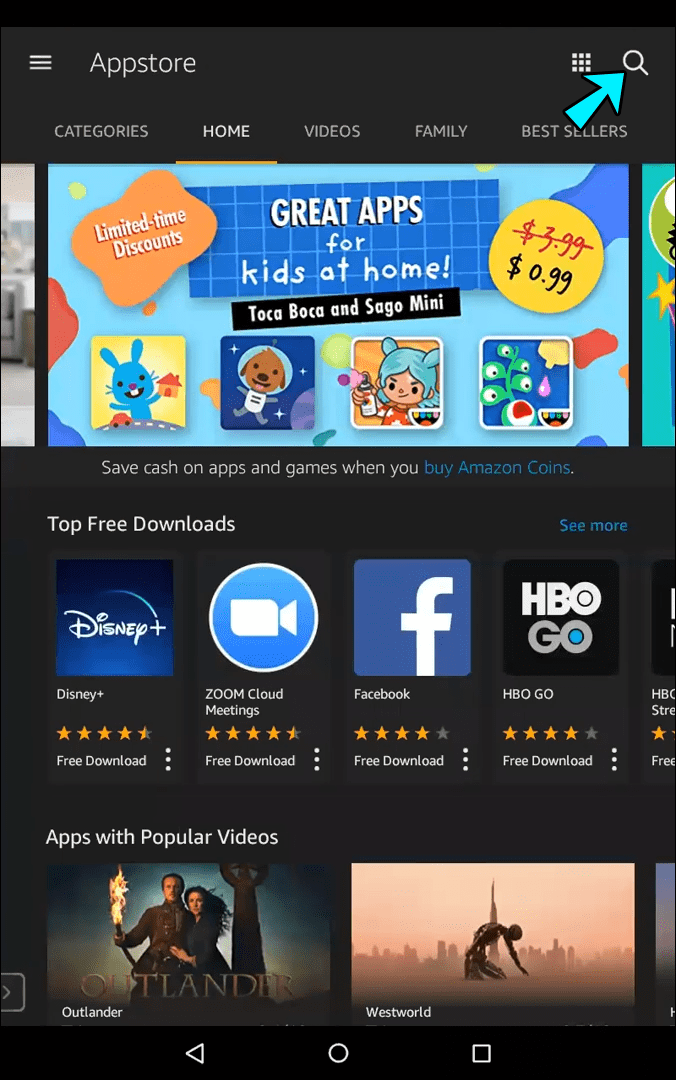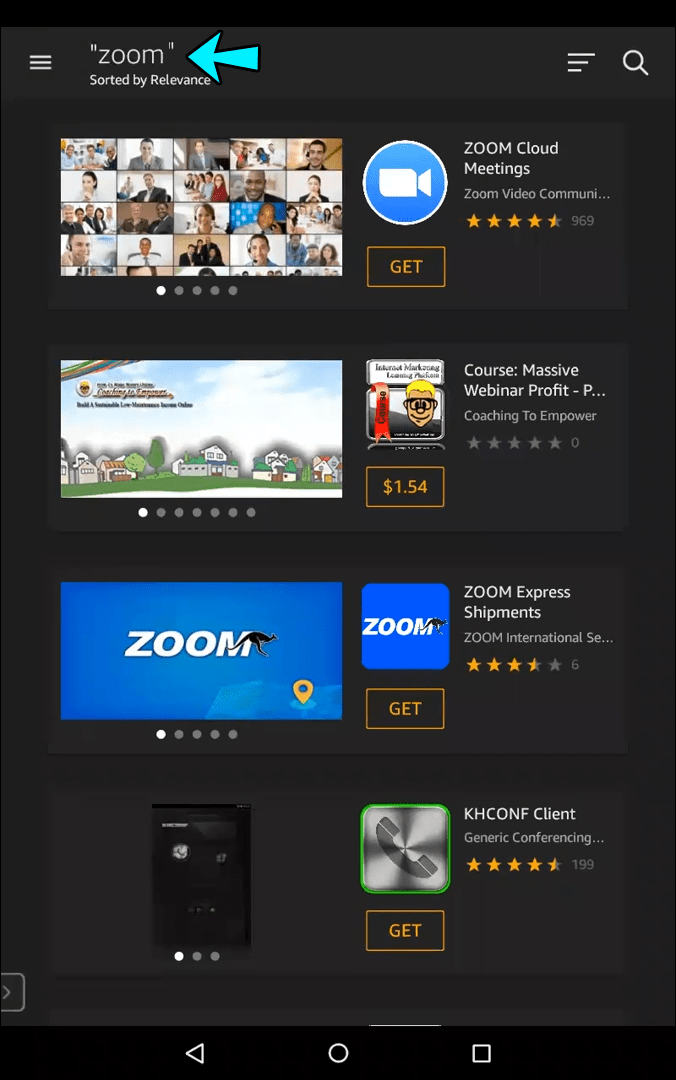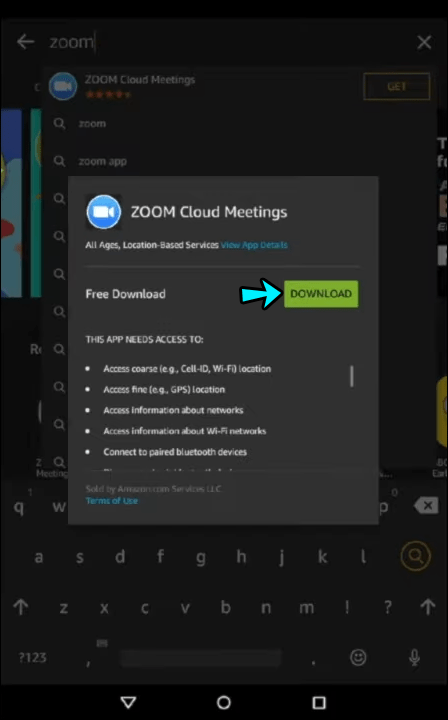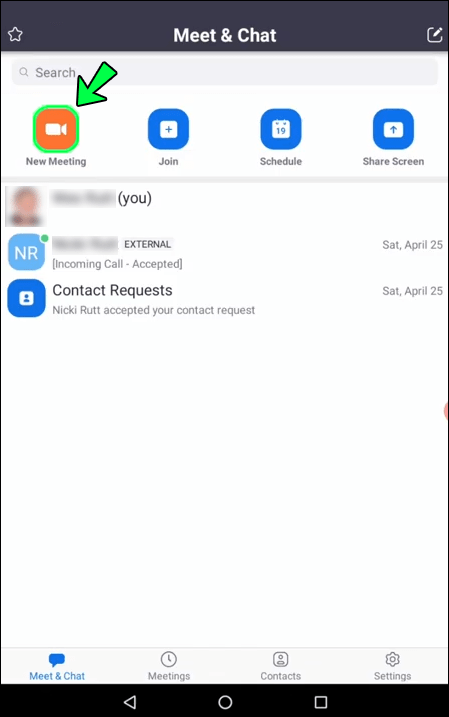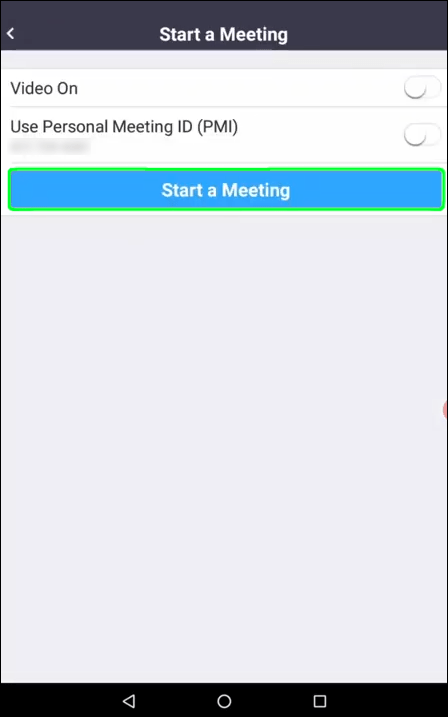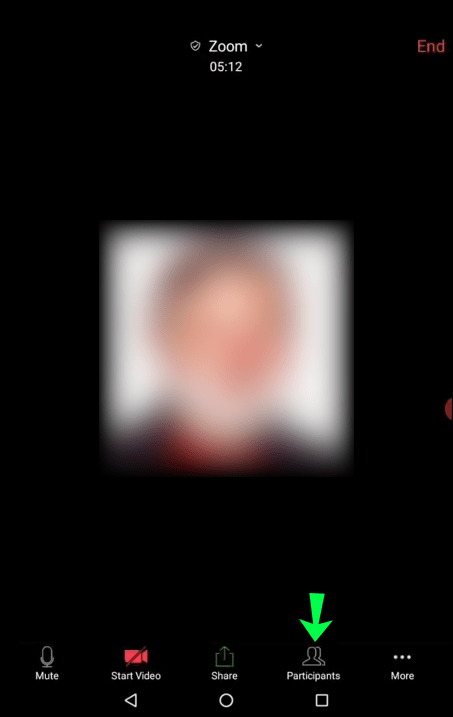Zoom telah mengukir reputasi sebagai salah satu perkhidmatan persidangan video terbaik di pasaran untuk membantu anda bersaing dengan rakan, keluarga, rakan perniagaan dan juga rakan sekelas. Zum boleh diakses pada kebanyakan peranti berdaya Internet, termasuk PC, peranti Android, peranti iOS dan TV pintar.

Dalam artikel ini, kami akan menunjukkan kepada anda cara menggunakan Zoom pada tablet Amazon Fire.
Cara Menggunakan Zum pada Tablet Api Amazon
Persidangan Video semakin mendapat populariti di seluruh dunia, dan atas sebab yang baik.
Menggunakan Zum pada telefon pintar datang dengan satu halangan besar: skrin biasanya tidak cukup besar untuk mengunci paparan yang hebat. Ini boleh menyukarkan untuk berkongsi teks dan bahan peleraian tinggi lain semasa mesyuarat. Selain itu, anda hanya boleh melihat maksimum empat peserta apabila menggunakan Zum pada telefon anda. Ini boleh menjejaskan kerjasama dan melambatkan aliran kerja anda.
Tablet Amazon Fire membantu anda mengatasi cabaran ini. Sebagai contoh, Fire HD 10 dilengkapi dengan paparan 10.1 inci untuk membantu anda melihat lebih ramai peserta dan melihat dokumen atau imej berasaskan teks tanpa banyak tekanan.
Selain itu, semua model dalam siri tablet Amazon Fire disertakan dengan pembesar suara stereo yang memberikan anda bunyi yang lebih baik daripada telefon pintar.
Sekarang mari kita lihat pelbagai cara anda boleh menggunakan Zum pada tablet Amazon Fire.
Cara Muat Turun Zum pada Tablet Api Amazon
- Buka gedung aplikasi Amazon pada tablet anda.
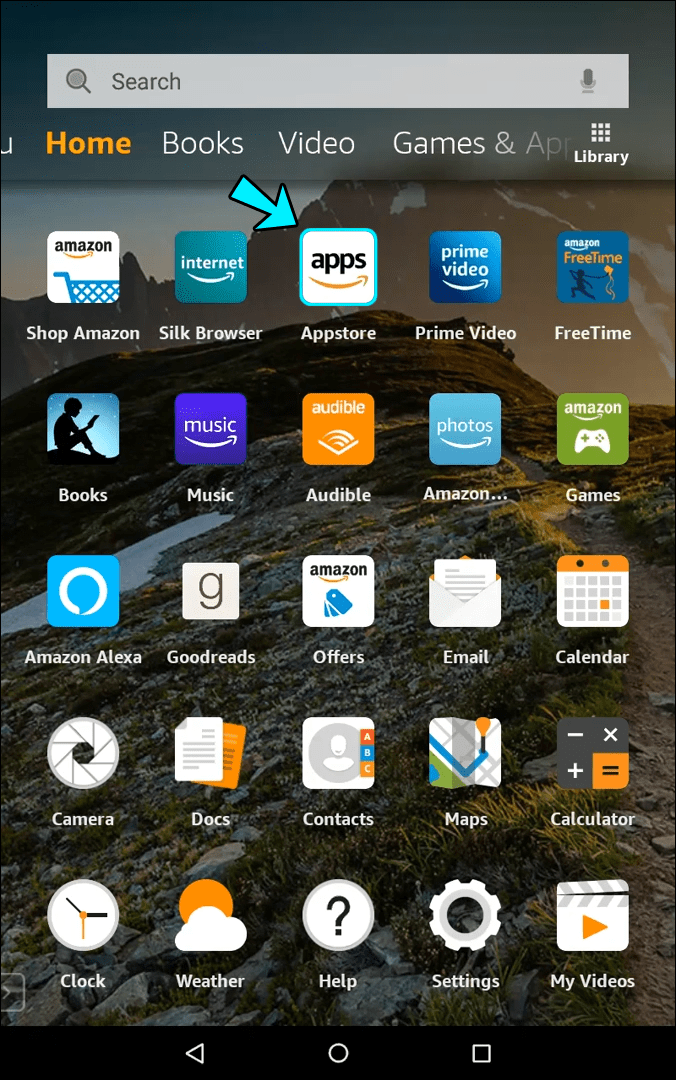
- Klik pada ikon kaca pembesar untuk membuka butang carian.
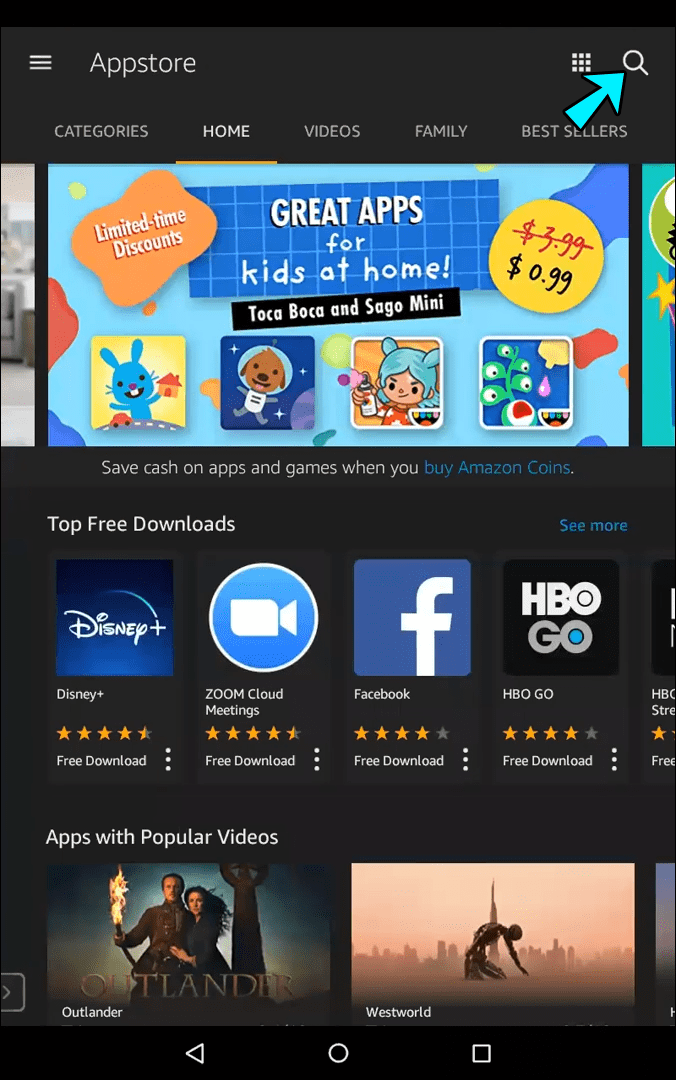
- Masukkan Zum dalam medan teks dan ketik Pergi.
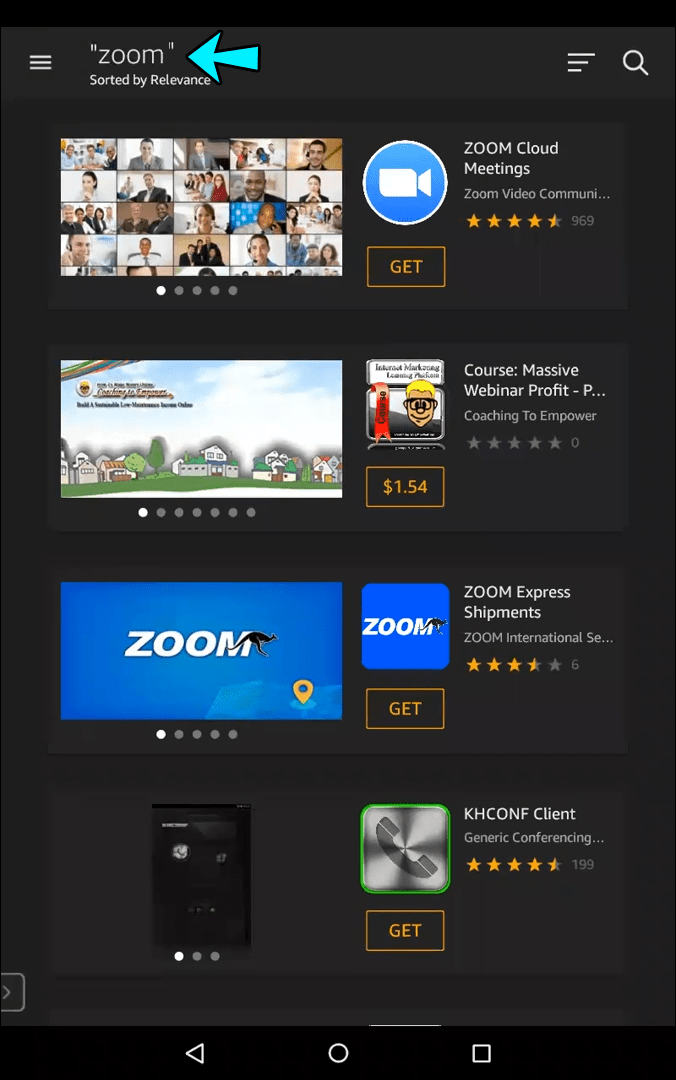
- Apabila anda menjumpai Mesyuarat Awan Zum apl, ketik padanya dan kemudian pilih Muat turun atau Dapatkan bergantung pada tempat anda berada di App Store.
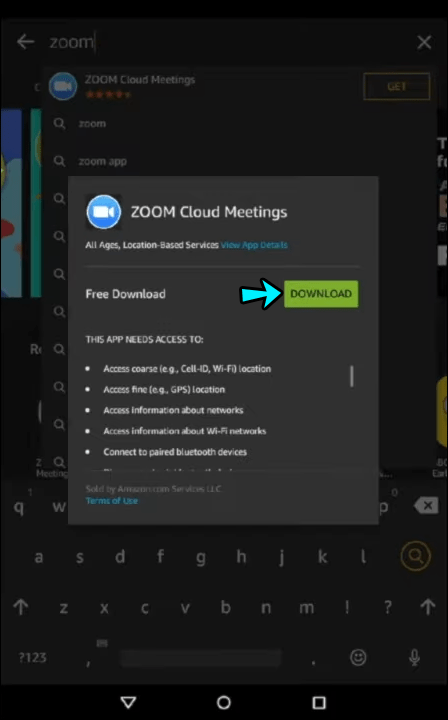
- Selepas berjaya memuat turun apl, ikut arahan pada skrin untuk memasang apl.
- Log masuk ke Zum atau buat akaun untuk bermula.
Pada ketika ini, Zoom bukanlah aplikasi terbina dalam pada tablet Amazon Fire. Anda perlu memuat turun dan memasangnya, tetapi prosesnya mudah:
Selepas anda memasang apl itu, sembang video atau audio anda kini hanya tinggal satu ketikan sahaja.
Cara Menghoskan Mesyuarat Zum pada Tablet Api Amazon
Mesyuarat zum adalah cara terbaik untuk organisasi dan pasukan berhubung, bekerjasama dalam masa nyata dan mengurus jadual projek dengan cekap. Jika anda ingin menganjurkan mesyuarat dan bekerjasama dengan pasukan anda dalam projek atau sekadar menonton dengan rakan-rakan, berikut ialah cara untuk melakukannya:
- Buka apl Zum pada peranti anda dan ketik pada Mesyuarat Baharu.
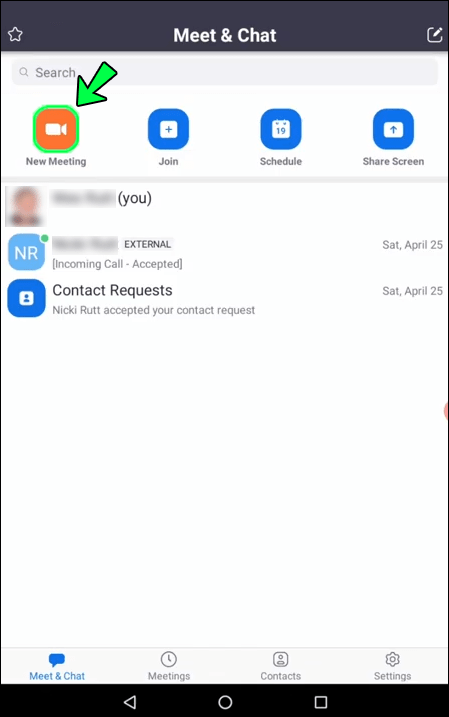
- Ketik pada Mulakan Mesyuarat.
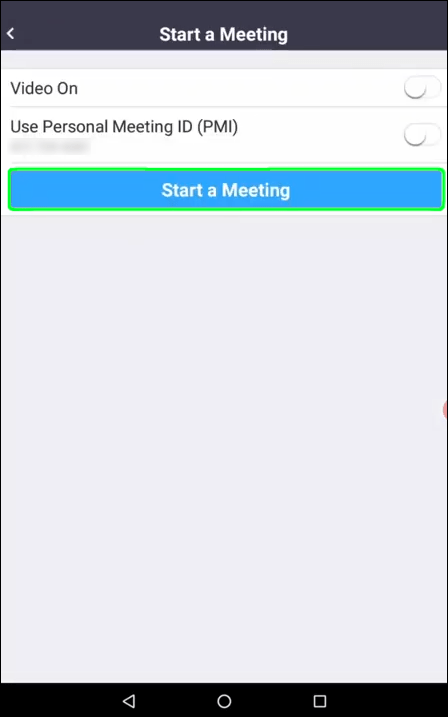
- Pada ketika ini, Zoom akan meminta kebenaran anda untuk mengakses kamera dan mikrofon anda. Ketik Ok untuk bersetuju dengan permintaan itu.
- Ketik pada Peserta. Anda sepatutnya melihat menu pop timbul yang memberi anda beberapa pilihan tentang cara menjemput tetamu anda. Anda boleh memilih untuk menghantar e-mel, mesej atau pautan jemputan kepada mereka.
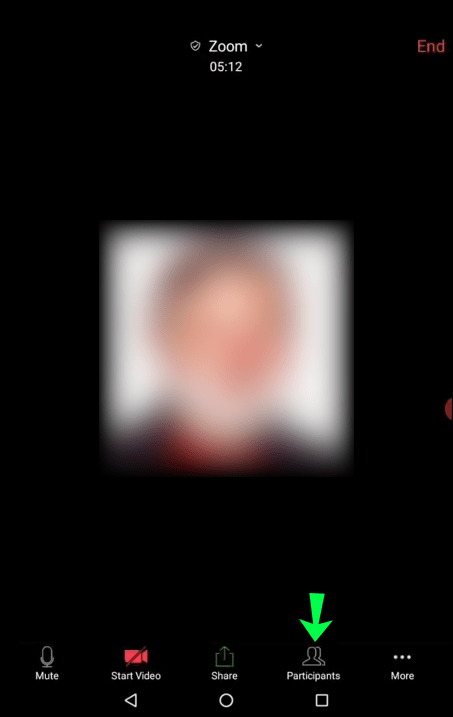
- Apabila anda sudah bersedia, ketik pada Mulakan mesyuarat.
Sebagai hos, anda boleh mengawal setiap aspek mesyuarat. Sebagai contoh, anda boleh mengalih keluar peserta, meredamkan peserta, merakam sesi, bersembang secara peribadi dengan peserta, atau berkongsi skrin anda.
keluarkan perlindungan tulis dari pemacu ibu jari
(a) Membisukan Peserta
Kadangkala mungkin perlu untuk meredamkan salah seorang peserta. Mungkin mereka terlalu banyak bercakap atau sentiasa mengganggu peserta lain. Atau mungkin terdapat banyak bunyi latar belakang yang datang dari mikrofon mereka, dan anda ingin mendapatkan pengalaman persidangan video yang lebih tenang.
Inilah cara untuk melakukannya:
- Ketik pada butang Urus peserta.
- Ketik dan tahan nama peserta.
- Pilih Redam daripada menu pop timbul yang terhasil.
(b) Mengeluarkan Peserta
Untuk mengalih keluar peserta secara kekal daripada mesyuarat:
- Ketik pada butang Urus peserta.
- Ketik dan tahan nama peserta.
- Pilih Alih keluar daripada menu pop timbul.
(c) Merekod Mesyuarat
Merakam sesi ialah cara terbaik untuk mengekalkan maklumat penting dan membantu anda membuat susulan ke atas ikrar atau tugas yang diperuntukkan kepada peserta.
di & t bahagian jabatan pengekalan
Untuk merakam mesyuarat menggunakan Zum pada tablet Amazon Fire, hanya ketik pada butang rekod dalam bar tugas. Anda boleh menyimpan rakaman anda dalam storan tempatan anda atau awan. Walau bagaimanapun, anda mungkin memerlukan pelan berbayar untuk membuka kunci storan awan.
(d) Berbual Dengan Hadirin
Zoom mempunyai alat sembang hebat yang membolehkan anda berkomunikasi dengan pasukan anda semasa mesyuarat.
Untuk berbual dengan semua peserta:
- Ketik pada butang Sembang dalam bar tugas.
- Masukkan mesej yang ingin anda hantar dalam kotak yang disediakan.
- Tekan Enter untuk menghantar mesej.
Mesej jenis ini dilihat oleh semua orang dalam panggilan dan boleh menjadi cara yang baik untuk menerangkan sesuatu yang dibincangkan secara lisan atau bahkan melepaskan jeritan.
Jika anda ingin bersembang secara peribadi:
- Ketik pada butang Urus peserta.
- Ketik dan tahan nama peserta yang ingin anda sembang.
- Pilih Sembang daripada menu pop timbul. Anda kemudian akan melihat tetingkap sembang peribadi di mana anda berdua boleh bertukar-tukar mesej dalam masa nyata.
Cara Menambah Kenalan dalam Zum pada Tablet Api Amazon
Aplikasi Zoom Amazon Fire membolehkan anda menambah kenalan untuk memudahkan komunikasi. Inilah cara untuk melakukannya:
- Buka apl dan ketik pada Kenalan dalam bar tugas.
- Ketik pada + di penjuru kanan sebelah atas skrin anda.
- Pilih Tambah Kenalan daripada submenu pop timbul.
- Masukkan alamat e-mel kenalan.
- Ketik pada Ok untuk menyimpan kenalan.
Setelah anda menyimpan kenalan, Zoom meminta kelulusan mereka melalui pautan yang dihantar melalui e-mel. Mereka hanya akan muncul dalam senarai kenalan anda selepas menerima permintaan anda.
Permintaan perlu diterima dalam masa 30 hari, atau kurang pautan menjadi tidak sah.
Cara Menyertai Sesi Zum pada Tablet Api Amazon
Salah satu perkara terbaik tentang Zoom ialah anda tidak perlu sentiasa menganjurkan mesyuarat. Sesiapa sahaja yang mempunyai maklumat hubungan anda boleh menjemput anda ke mesyuarat mereka.
Menyertai mesyuarat Zoom adalah mudah.
Pilihan 1: Menyertai Mesyuarat melalui Pautan
- Buka apl e-mel anda dan ketik pada pautan mesyuarat.
- Anda akan diubah hala secara automatik ke apl Zoom anda di mana anda boleh menyertai mesyuarat.
Pilihan 2: Menyertai Mesyuarat melalui ID Mesyuarat
ID mesyuarat Zum ialah kod sembilan digit yang digunakan untuk menghadiri mesyuarat Zum. Dengan ID mesyuarat, berikut ialah cara untuk meneruskan:
- Buka apl Zum pada tablet Fire anda dan ketik pada Sertai.
- Masukkan ID mesyuarat dan kemudian ketik pada Sertai Mesyuarat.
Dalam sesetengah kes, hos mungkin memerlukan anda memasukkan kata laluan untuk menyertai mesyuarat. Mereka biasanya akan memberikan kata laluan bersama ID mesyuarat.
Sebagai jemputan, anda tidak akan menikmati keistimewaan yang sama seperti hos, tetapi anda masih boleh melakukan banyak perkara. Ini termasuk meredamkan mikrofon anda, merakam sesi, mengangkat tangan anda apabila anda mahu bercakap, berbual dengan peserta lain atau berkongsi skrin anda.
Cara Melihat Semua Orang di Zum Apabila Menggunakan Tablet Api Amazon
Secara lalai, Zoom memfokuskan pada penyampai semasa sesi. Walau bagaimanapun, anda boleh menukar paparan dan melihat peserta lain. Ini caranya:
krom: // tetapan // kandungan
- Semasa mesyuarat sedang berjalan, tukar paparan daripada Pembesar Suara Aktif kepada Paparan Galeri di penjuru kanan sebelah atas skrin anda.
Dalam Paparan Galeri, anda dapat melihat paparan lakaran kenit peserta dalam format grid. Hanya 49 peserta boleh dipaparkan setiap halaman.
Cara Menukar Latar Belakang Zum pada Tablet Api Amazon
Jika anda mengadakan sesi Zum semasa berada di luar pejabat atau stesen kerja, anda mungkin mahu menukar latar belakang dan menggunakan sesuatu yang kelihatan lebih profesional.
Begini cara melakukannya:
- Buka apl Zum pada tablet anda.
- Ketik pada Profil dan kemudian buka bahagian tetapan.
- Ketik pada bar Menu dan pilih Latar belakang maya.
- Pilih latar belakang yang anda ingin gunakan.
Zum bila-bila masa, di mana-mana sahaja
Tablet Amazon Fire dan Zoom ialah padanan yang dibuat dalam syurga persidangan video. Dengan kedua-duanya, tiada apa yang boleh menghalang anda daripada menjadualkan sesi dengan pasukan anda untuk sumbang saran atau sekadar mengejar.
Pernahkah anda mencuba menggunakan aplikasi Zoom pada tablet Amazon Fire? Bagaimana pengalaman anda?
Beritahu kami di bahagian komen di bawah.